Vidéo de caméra
- 1. Importer vidéo de caméra sur Apps+
- 2. Lire vidéo de caméra sur appareils +
- 3. Convertir vidéo de caméra vers autres formats +
-
- 3.2 Convertir Panasonic MTS/M2TS vers Autre Format
- 3.3 Convertir MTS Files avec Handbrake
- 3.4 Convertir MTS en MPEG
- 3.5 Convertir MTS en MOV sur Mac
- 3.6 Convertir MTS en MOV sur Mac/Windows
- 3.10 Convertir M2TS/MTS with HandBrake
- 3.12 Convertir AVCHD en MP4
- 3.13 Convertir M2TS en MP4
- 3.14 Convertir MXF en MOV
- 3.15 Convertir VRO en MP4
- 3.16 Convertir MOD en MP4
- 3.17 Convertir MTS en Prores
- 3.18 Convertir VHS en Digital
- 3.19 Convertir 8mm Film en Digital
- 3.20 Convertir HDV Video
- 3.21 Convertir JVC Camcorder Vidéos sur Mac
- 3.23 Convertir MTS en iMovie
- 3.26 Convertir TS en MP4 en ligne
- 4. Convertisseurs pour vidéo de caméra +
-
- 4.1 Top 5 Gratuit En ligne MTS en MOV Convertisseur
- 4.2 Gratuit MTS Convertisseur
- 4.4 Sanyo Camcorder Convertisseur
- 4.5 Sony Camcorder Convertisseur
- 4.6 Top VHS Convertisseurs
- 4.7 Tod Convertisseur pour Mac
- 4.8 Free MOD Convertisseur
- 4.9 MOD Convertisseur pour Mac
- 4.10 M2T Convertisseur
- 4.13 TS Convertisseur pour Mac
- 5. Autres conseils & astuces +
-
- 5.1 Full Guide en Camera Video File Formats
- 5.2 Add Subtitles en M2TS
- 5.3 Transfer Vidéos de Camcorder en Ordinateur
- 5.4 Graver Vidéos de Camcorder en DVD
- 5.7 Connect Camcorder en Mac
- 5.8 Importer Sony Video en Mac
- 5.10 Meilleur JVC Camcorders
- 5.13 Meilleur Sony Video Camera
- 5.14 Top Sony Camcorders
- 5.15 Convertir MP4 en TS
- 5.16 Meilleures Caméras Vidéo 3D
- 5.17 Les 8 Meilleurs Caméscopes 4K en 2021
Modifier le format et la résolution de votre vidéo GoPro
Par Pierre Dubois • 2025-07-31 17:36:02 • Solutions prouvées
« Je suis toujours en déplacement avec ma GoPro. Les vidéos que je réalise avec ma GoPro sont d’excellente qualité, mais les partager en ligne et les envoyer à mes chers amis s’avère difficile en raison de leur volume. UniConverter m’aide beaucoup pour ça, en modifiant le format de fichier et en réduisant la taille du fichier. J'utilise également ce logiciel pour les sites en ligne et tous mes besoins de conversion vidéo. Ce programme fonctionne très bien pour moi.»
Comme cet utilisateur, il se peut que vous ayez filmé des choses magnifiques avec votre GoPro, mais que vous ayez du mal à les partager sur les réseaux sociaux, à les envoyer par E-mail ou depuis une autre source, voire à les lire sur un équipement ancien. Ce problème vient du format, de la taille et de la résolution de vos vidéos, qui ne sont toujours pas toujours compatibles avec votre équipement. Dans cet article, vous découvrirez le meilleur convertisseur de vidéos GoPro qui vous aidera à convertir, compresser et crypter vos vidéos GoPro.
- Partie 1. Comment convertir des vidéos GoPro au format MP4 / MOV / WMV / AVI ?
- Partie 2. À savoir sur les vidéos GoPro
Partie 1. Comment convertir des vidéos GoPro au format MP4 / MOV / WMV / AVI ?
Il est possible que vos vidéos GoPro ne puissent pas être lues sur un équipement un peu ancien ou sur des dispositifs de lecture vidéo, en raison de problèmes d'incompatibilité de format. La meilleure solution sera donc ici de convertir votre vidéo GoPro au format MP4, MOV, AVI ou autres formats couramment utilisés. Et lorsqu'il s'agit de conversion vidéo, Wondershare UniConverter est l’outil à ne pas négliger ! En effet, ce logiciel permet de convertir vos vidéos dans les formats les plus utilisés, avec la possibilité de sélectionner la résolution du fichier.
De plus, vous pourrez convertir vos vidéos GoPro afin de la modifier par la suite, pour améliorer la qualité du fichier, sa taille, la fréquence des images et autres paramètres, selon vos besoins. Le processus de conversion vidéo par lots au format spécifique à l'appareil est également pris en charge.
 Wondershare UniConverter - Meilleur convertisseur MOV Mac / Windows (Catalina inclus)
Wondershare UniConverter - Meilleur convertisseur MOV Mac / Windows (Catalina inclus)

- Convertissez des vidéos GoPro dans plus de 1000 formats en haute qualité.
- Personnalisez des vidéos GoPro 4K en modifiant la résolution, le débit binaire, le cryptage, la fréquence d'images, etc.
- Modifiez des vidéos GoPro grâce aux fonctionnalités de coupe, de recadrage, de rotation, en y ajoutant des sous-titres, et bien plus encore
- Préréglages optimisés pour presque tous les appareils, tels que l'iPhone, l'iPad, les téléphones Huawei, etc.
- Vitesse de conversion 30 fois plus rapide qu’avec les convertisseurs actuels dotés de la technologie APEXTRANS.
- Gravez des vidéos GoPro sur DVD ou sur Blu-ray avec des modèles de menus DVD gratuits.
- Transférez directement des vidéos d'un ordinateur vers un iPhone, un iPad et autres appareils, et vice versa.
- Boîte à outils multifonctions : ajoutez des métadonnées vidéo, un créateur de GIF, diffusez une vidéo sur un téléviseur, un compresseur vidéo et un enregistreur d'écran.
- Systèmes d'exploitation pris en charge : Windows 10/8/7 / XP / Vista, macOS 11 Big Sur, 10.15 (Catalina), 10.14, 10.13, 10.12, 10.11, 10.10, 10.9, 10.8, 10.7, 10.6.
Étapes pour convertir une vidéo GoPro au format MP4 avec Wondershare UniConverter
Étape 1 Chargez les vidéos GoPro dans l'interface du logiciel.
Exécutez Wondershare UniConverter et cliquez sur ![]() pour parcourir et importer les vidéos GoPro enregistrées localement sur votre PC. Vous pouvez également Glisser-Déposer les fichiers ou les ajouter directement à partir de la GoPro connectée, depuis les options de liste déroulante sur
pour parcourir et importer les vidéos GoPro enregistrées localement sur votre PC. Vous pouvez également Glisser-Déposer les fichiers ou les ajouter directement à partir de la GoPro connectée, depuis les options de liste déroulante sur ![]() menu.
menu.

Étape 2 Choisissez le format cible pour les vidéos GoPro.
Une fois le fichier ajouté, faites apparaître les options de l'onglet Format de sortie : dans le coin supérieur droit. Dans la fenêtre contextuelle, sélectionnez MP4 dans la liste Vidéo comme option souhaitée.
Pour sélectionner les autres paramètres, cliquez sur Icône d'édition ou + Créer . Une nouvelle fenêtre s'ouvrira. Ici, vous pouvez choisir la fréquence d'images du fichier cible, la résolution de la qualité et d'autres paramètres. Cliquez sur Créer pour générer un nouveau format, personnalisé selon vos paramètres. Sélectionnez ce format dans la liste. De même, vous pouvez convertir un fichier GoPro 4k en fichier 1080p ou tout autre format selon vos besoins.

Étape 3 Convertissez vos vidéos GoPro au format MP4.
Sélectionnez l'emplacement du bureau où enregistrer le fichier traité dans l'onglet Emplacement du fichier . Cliquez sur Tout démarrer pour démarrer le traitement du fichier. L'onglet Terminé peut être utilisé pour gérer le fichier traité et converti.
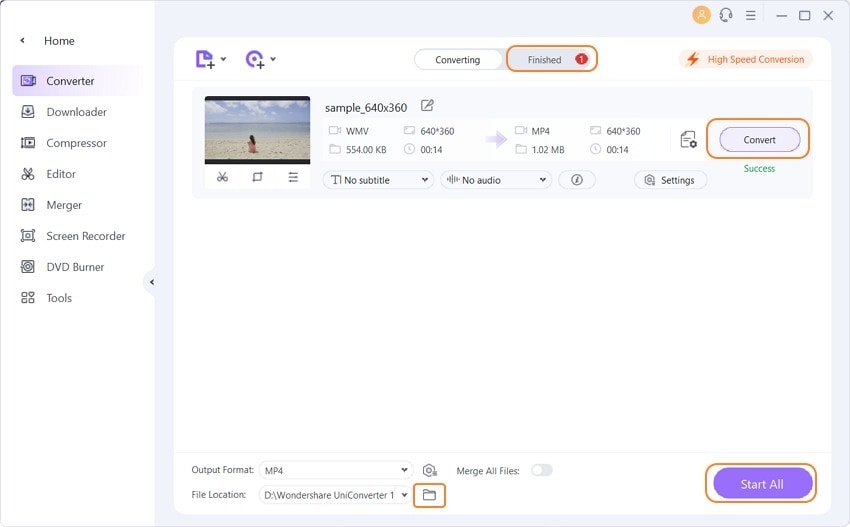
Partie 2. À savoir sur les vidéos GoPro.
Lorsqu'il s'agit de filmer des scènes sportives ou d'aventure très dynamiques, rien n’est plus efficace qu’une GoPro ! Les caméras GoPro sont LES caméras de terrain les plus polyvalentes sur le marché et les vidéos produites à partir de ces caméras sont appelées « vidéos GoPro ». Ces caméras de terrain sont capables d'enregistrer des images de haute qualité et de réaliser des vidéos avec une qualité audio inégalée.
Il existe différents modèles de caméras GoPro à ce jour. Les vidéos GoPro par défaut sont enregistrées sous le format MP4, à l'aide du codec h.264. C’est pourquoi le format MP4 peut être considéré comme LE format vidéo GoPro. Bien qu'il existe quelques exceptions liées à la combinaison de résolution et de fréquence d'images où le format (h.265) est utilisé pour les modes applicables. Les périphériques sont HERO6, HERO7 Black et HERO8 Black. La fréquence d'images et la résolution des vidéos GoPro peuvent être définies selon les besoins de l’utilisateur. La fréquence d'images généralement utilisée par les caméras GoPro se situe entre 24 et 240 ips.
Des informations détaillées sur les paramètres de l'appareil photo des différents modèles peuvent sont disponibles ici : https://gopro.com/help/articles/block/compare-cameras .
Les vidéos Go Pro sont compatibles avec les appareils iOS fonctionnant sous iOS 11 ou des versions plus récentes, et les appareils Android fonctionnant sous Android 7.0 ou des versions ultérieures du système d'exploitation. La visualisation et le partage des fichiers sont compatibles avec les vidéos capturées dans certains modes uniquement. Pour en savoir plus sur la compatibilité des appareils GoPro, cliquez sur le lien : https://gopro.com/help/articles/block/GoPro-Mobile-Apps-Compatibility.
Pierre Dubois
staff Éditeur